Benq GL2480 [21/66] Подключите наушники
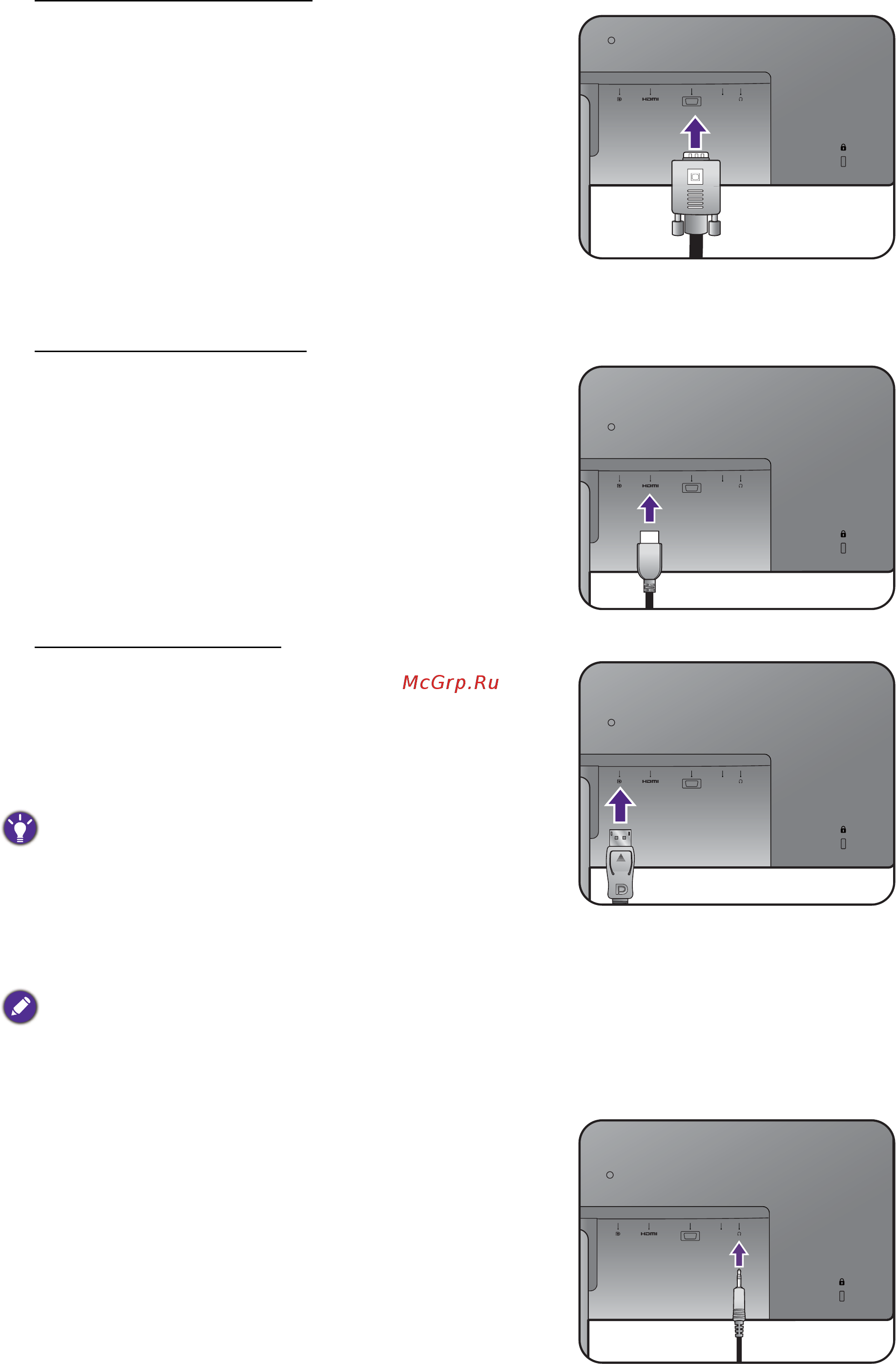
21 Установка аппаратного обеспечения монитора (для моделей без подставки, регулируемой по высоте)
Подключение кабеля D-Sub
Сначала пропустите кабель через
расположенное на подставке монитора
отверстие, фиксирующее кабели. Один конец
кабеля (без ферритового фильтра) с разъемом
D-Sub подсоедините к видеоразъему монитора.
Другой конец кабеля (с ферритовым фильтром)
подсоедините к видеоразъему компьютера.
Заверните фиксирующие винты на разъемах во
избежание случайной расстыковки во время
работы.
Или
Подключение кабеля HDMI
Сначала пропустите кабель через
расположенное на подставке монитора
отверстие, фиксирующее кабели. Подключите
штекер кабеля HDMI к разъему HDMI на
мониторе. Подключите штекер на другом конце
кабеля к разъему HDMI устройства цифрового
выхода.
Или
Подключение кабеля DP
Сначала пропустите кабель через
расположенное на подставке монитора
отверстие, фиксирующее кабели. Один конец
кабеля с разъемом DP подсоедините к
видеоразъему монитора.
При наличии нескольких интерфейсов передачи
видео подключите сигнал по тому видеокабелю,
который обеспечивает наилучшее качество
изображения.
- Более высокое качество: HDMI / DP / DVI-D
- Хорошее качество: D-Sub
Показанные справа прилагаемый видеокабель и
разъем могут отличаться от реальных в
зависимости от модели монитора, поставляемого в
вашу страну.
Или
5. Подключите наушники.
К гнезду наушников на задней стенке монитора
можно подключить наушники.
D-SUB
LINE IN
D-SUB
LINE IN
D-SUB
LINE IN
D-SUB
LINE IN
Содержание
- Benq ecofacts 2
- Авторское право 2
- Ограниченная гарантия 2
- Безопасность электропитания 3
- Внимание 4
- Обслуживание 4
- Уход и чистка 4
- Авторское право 2 6
- Максимально эффективная работа с монитором benq 34 6
- Начало работы 8 6
- Начальные сведения о мониторе 11 6
- Перемещение по главному меню 46 6
- Порядок регулировки параметров монитора 40 6
- Сборка монитора с подставкой регулируемой по высоте 27 6
- Содержание 6
- Установка аппаратного обеспечения монитора для моделей без подставки регулируемой по высоте 18 6
- Устранение неполадок 3 7
- Начало работы 8
- Аудиокабель необязательная принадлежность 10
- Видеокабель dp необязательная принадлежность 10
- Вид спереди 11
- Модели с форматом экрана 16 10 модели без функции автояркость 11
- Модели с функцией автояркость модели со стандартной рамкой 11
- Начальные сведения о мониторе 11
- Светочувствительный датчик для моделей с функцией автояркость 2 кнопки управления 3 кнопка питания 4 индикатор питания 11
- Вид сзади 12
- Входные и выходные разъемы 12
- Подключения 14
- На рабочем столе освободите место и постелите что нибудь мягкое например упаковочный материал из коробки монитора чтобы не повредить монитор и экран 18
- Подсоедините подставку монитора 18
- Подсоедините подставку монитора к основанию монитора как показано чтобы она со щелчком встала на место 18
- Положите монитор экраном вниз на ровную чистую поверхность застеленную мягким материалом 18
- Установка аппаратного обеспечения монитора для моделей без подставки регулируемой по высоте 18
- Затяните винты снизу подставки монитора как показано 19
- Осторожно поднимите монитор переверните его и установите его на подставку на плоской ровной поверхности 19
- Совместите кронштейн подставки с монитором и затем сдвиньте их чтобы они со щелчком вошли в зацепление друг с другом 19
- Либо 20
- Подключите видеокабель от пк 20
- Подключите шнур питания к монитору 20
- Снимите кожух для укладки кабелей 20
- Или 21
- Подключите наушники 21
- Подключение к сети и включение питания 22
- Подсоедините аудиоокабель 22
- Установите крышку отсека кабельных вводов 22
- Отсоединение подставки и основания 23
- Подготовьте монитор и освободите место на столе 23
- Снимите основание монитора 24
- Снимите подставку монитора 24
- Использование комплекта для установки монитора для моделей без подставки регулируемой по высоте 25
- Меры предосторожности 25
- Снимите подставку монитора 25
- Для завершения установки выполните инструкции приведенные в руководстве на купленный вами кронштейн настенного крепления 26
- Подсоединение основания монитора 27
- Сборка монитора с подставкой регулируемой по высоте 27
- Отвинтите винты снизу основания монитора и отсоедините основание монитора как показано 29
- Отсоединение основания 29
- Подготовьте монитор и освободите место на столе 29
- Регулировка высоты монитора 30
- Чтобы отрегулировать высоту монитора возьмите его за верхний и нижний края и опустите или поднимите на нужную высоту 30
- Нажмите правой кнопкой на рабочем столе и во всплывающем меню выберите пункт разрешение экрана выберите книжная в пункте ориентация и примените настройку 31
- Осторожно приподнимите дисплей и выдвиньте его до максимума затем наклоните монитор 31
- Перед поворотом монитора в книжную ориентацию экранное изображение нужно повернуть на 90 градусов 31
- Поверните дисплей 31
- Поверните монитор на 90 градусов по часовой стрелке как показано 31
- Поворот монитора 31
- Полностью выдвиньте монитор вверх и наклоните его 31
- Отрегулируйте нужный угол обзора монитора 32
- Регулировка угла обзора 32
- Установите монитор под нужным углом отрегулировав наклон поворот и высоту подробности см в технических характеристиках устройства 32
- Для завершения установки выполните инструкции приведенные в руководстве на купленный вами кронштейн настенного крепления 33
- Использование комплекта для установки монитора 33
- Снимите стойку монитора 33
- Максимально эффективная работа с монитором benq 34
- Установка драйвера монитора на новом компьютере 35
- Обновление драйвера при замене старого монитора 36
- Порядок установки в системах с windows 10 37
- Порядок установки в системах с windows 8 8 38
- Порядок установки в системах с windows 7 39
- Панель управления 40
- Порядок регулировки параметров монитора 40
- Основные операции с меню 41
- Настройка горячих клавиш 43
- Настройка оптимального качества изображения 43
- Автоматическая регулировка яркости экрана автояркость только для определенных моделей 44
- Выбор подходящего режима изображения 44
- Регулировка режима отображения 44
- Включение цветового зрения для слабовидящих снижение цветовой чувствительности 45
- Перемещение по главному меню 46
- Меню eye care только определенные модели 47
- Меню дисплей 50
- Меню изображение 52
- Меню наст изобр 55
- Меню звук 59
- Меню система 60
- Обработка изображения 63
- Устранение неполадок 63
- Часто задаваемые вопросы 63
- Индикатор электропитания 64
- Органы управления экранного меню 64
- Датчики только для определенных моделей 65
- Звук 65
- Сообщения экранного меню 65
- Нужна дополнительная помощь 66
Похожие устройства
- Benq RL2460S ZOWIE Инструкция по эксплуатации
- Dell Optiplex Micro 3070-2684 Инструкция по эксплуатации
- Dell Optiplex SFF 3070-5529 Инструкция по эксплуатации
- Dell Optiplex 7770-4968 Инструкция по эксплуатации
- Dell Optiplex 7770-6886 Инструкция по эксплуатации
- Dell Optiplex MT 3070-4661 Инструкция по эксплуатации
- Dell Optiplex MT 3070-4678 Инструкция по эксплуатации
- Dell Optiplex SFF 3070-6695 Инструкция по эксплуатации
- Dell Optiplex Micro 3070-6701 Инструкция по эксплуатации
- HP 14-cm1001ur 6ND99EA Инструкция по эксплуатации
- HP 15-da0461ur 7JY17EA Инструкция по эксплуатации
- HP 15-da0460ur 7JY23EA Инструкция по эксплуатации
- HyperPC M2 (iA1650 - 1) Инструкция по эксплуатации
- HyperPC M3 (iA1660 - 1) Инструкция по эксплуатации
- Asus X545FJ-BQ034T Инструкция по эксплуатации
- Asus VivoBook Flip TP401MA-EC165T Инструкция по эксплуатации
- Asus ZenBook UM431DA-AM066T Инструкция по эксплуатации
- Asus ZenBook UX433FAC-A5122T Инструкция по эксплуатации
- Asus ZenBook Flip UX563FD-EZ067T Инструкция по эксплуатации
- Asus VivoBook R424FA-EK941T Инструкция по эксплуатации
![Benq GL2480 [21/66] Подключите наушники](/img/pdf.png)